Шта знати
- Инксцапе: Увезите датотеку слике и означите Уграђивање за тип увоза. Изаберите слику> Пут > Траце Битмап. Када завршите, избришите оригиналну слику.
- Иди на Пут > Распадне да цепа слова. У Својства документа, комплет Ширина/Висина до 500. Превуците, промените величину и сачувајте свако слово као плаин .свг.
- ИцоМоонс: Увезите сва слова. За сваку одаберите Генериши фонт, доделите Уницоде знак, сачувајте скуп као .ттф. Увоз у програм за обраду текста.
Стварање персонализованих фонтова не захтева скуп софтвер или велике уметничке способности. Могуће је направити прилагођене фонтове помоћу Инксцапе и ИцоМоон, два бесплатна програма који раде на било ком рачунару. Показаћемо вам како се користи Инксцапе верзија 0.92.4 за Виндовс, Мац и Линук.
Како створити сопствене фонтове
Да бисте направили прилагођене фонтове са Инксцапе и Ицомоон:
-
Отворите Инксцапе и идите на Филе > Увоз.

-
Изаберите своју слику и изаберите Отвори.
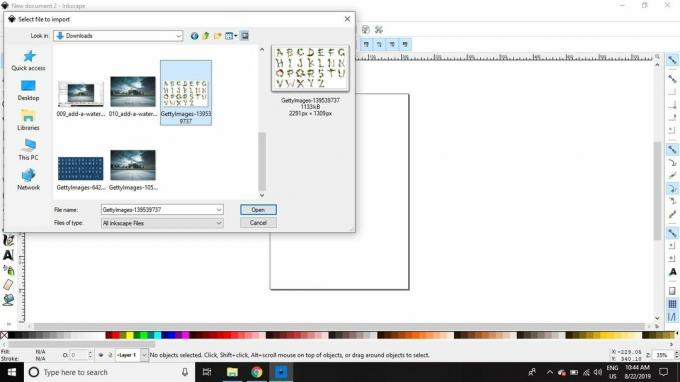
-
Буди сигуран Уграђивање је изабрано поред Тип увоза слике, а затим изаберите У реду.
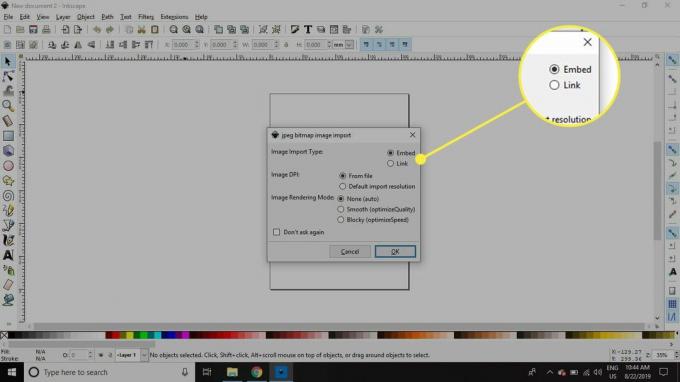
-
Ако се слика у прозору чини премалом или великом, идите на Поглед > Зум> Зум 1: 1 да подесите приказ.
Да бисте променили величину слике, кликните је да бисте приказали ручице са стрелицама на сваком углу, а затим повуците једну од ручица док држите Цтрл или Команда кључ за задржавање првобитних пропорција.
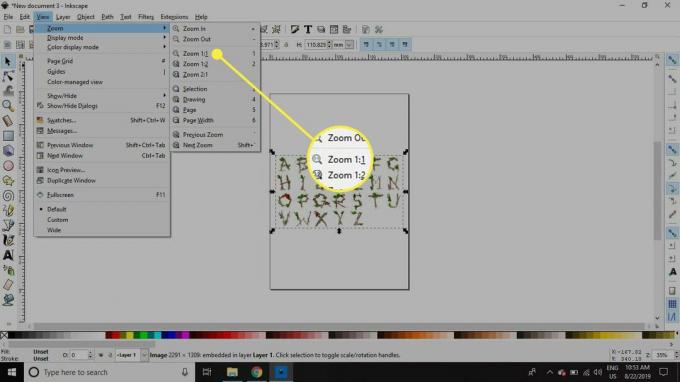
-
Кликните на фотографију да бисте се уверили да је изабрана, а затим идите на Пут > Траце Битмап отворити Дијалог праћења битмапа.
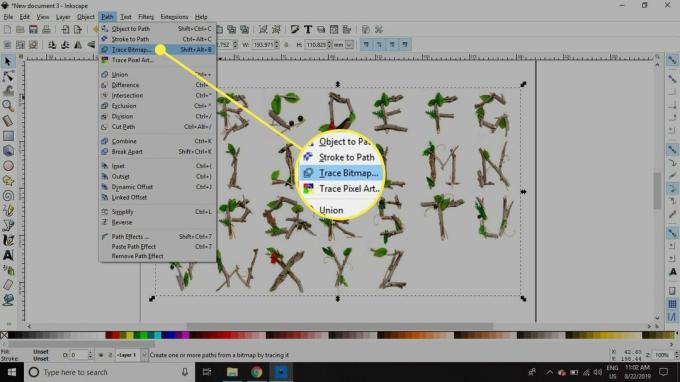
-
Означите поље поред Преглед уживо да видимо како ће изгледати коначни производ. Прилагодите подешавања по свом укусу или задржите подразумеване вредности и изаберите У реду.
Ако користите фотографију цртежа, можда ће вам бити лакше да поново фотографишете уз боље осветљење да бисте добили слику са јачим контрастом.
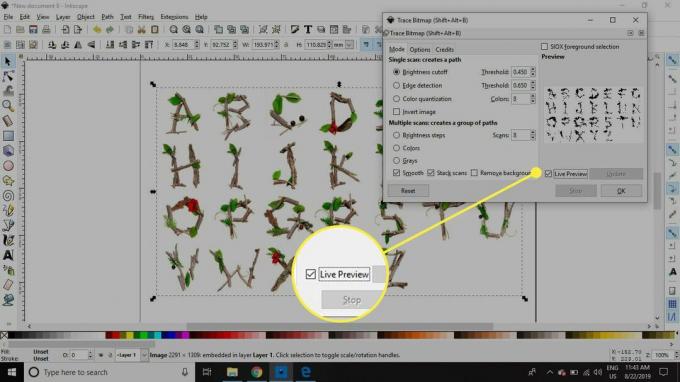
-
Када се праћење заврши, слова ће се појавити директно на фотографији. Кликните на фотографију слике и превуците је на страну да бисте одвојили два слоја, а затим притисните Избриши на тастатури да бисте је уклонили из документа. Остаће вам само обриси слова.
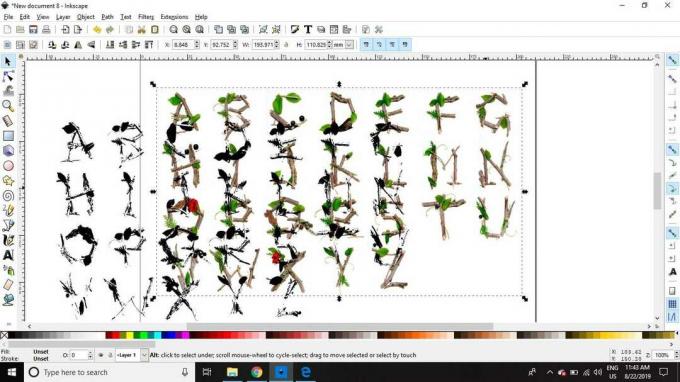
-
Иди на Пут > Распадне да се слова поделе на појединачне елементе.

-
Нека појединачна слова могу бити подељена на више елемената. Да бисте ове елементе груписали, нацртајте оквир око њих са Изаберите алат, а затим идите на Предмет > Група. Свако слово треба да буде свој властити елемент, па би можда било добро то учинити за сваки карактер.

-
Иди на Филе > Својства документа.
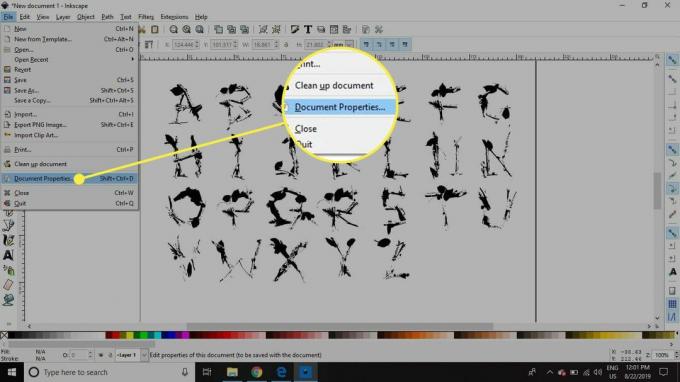
-
Подесите Ширина и Висина до 500пк.
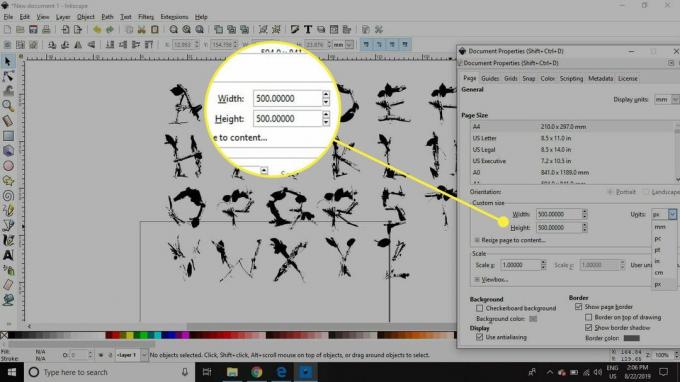
-
Превуците сва своја слова изван ивица странице.

-
Превуците прво слово на страницу, а затим повуците ручице да бисте променили величину слова тако да заузима већи део странице.
Не заборавите да држите Цтрл или Команда да би се задржале првобитне пропорције.
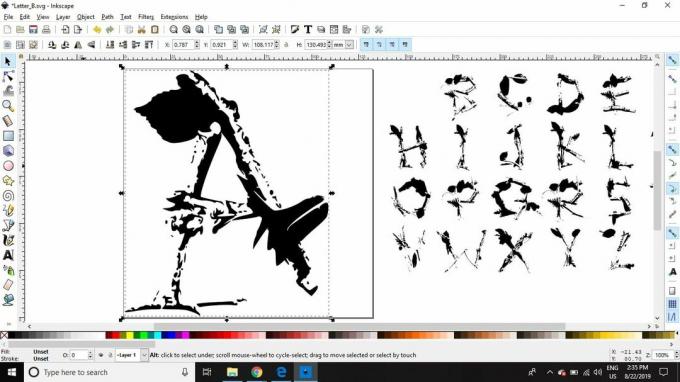
-
Иди на Филе > Сачувај као.

-
Дајте датотеци смислено име и изаберите сачувати.
Обавезно сачувајте датотеку у плаин .свг формат.
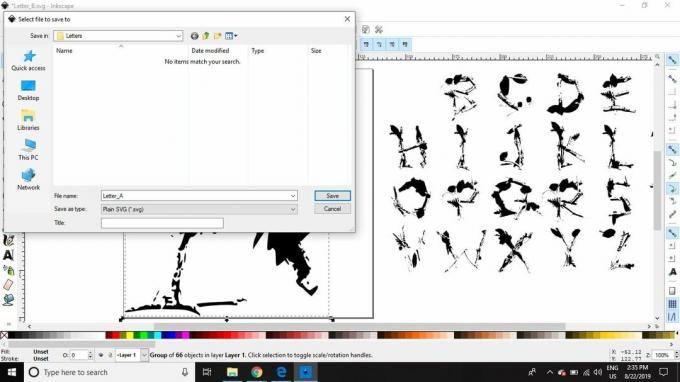
-
Преместите или избришите прво слово, а затим ставите друго слово на страницу и понављајте поступак док се свако слово не сачува као појединачна .свг датотека.

-
Отворите Ицомоон у веб прегледачу, а затим изаберите Увоз икона.

-
Изаберите прво слово у свом прилагођеном скупу фонтова и изаберите Отвори.
Увоз више датотека одједном може довести до пада програма Ицомоон, па је најбоље да их отпремите једну по једну.

-
Док отпремате сваки знак, он ће се појавити на страници. Када их све отпремите, кликните на сваку да бисте је истакли и изабрали Генериши фонт у доњем десном углу.
Изаберите оловка на врху странице за даље уређивање појединачних знакова.

-
Сваком слову доделите уницоде знак. Кликните на десну страну поља испод сваке .свг датотеке и унесите знак који желите да јој придружите. Ицомоон ће аутоматски открити одговарајући хексадецимални код. Када завршите, изаберите Преузимање.
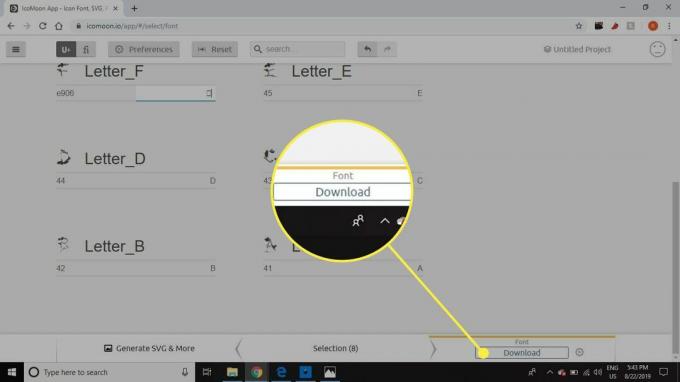
-
Ваш сет ће бити сачуван као ТруеТипе фонт (.ттф) датотека у .зип датотека. Можете сада увезите фонт у Мицрософт Ворд и други програми.
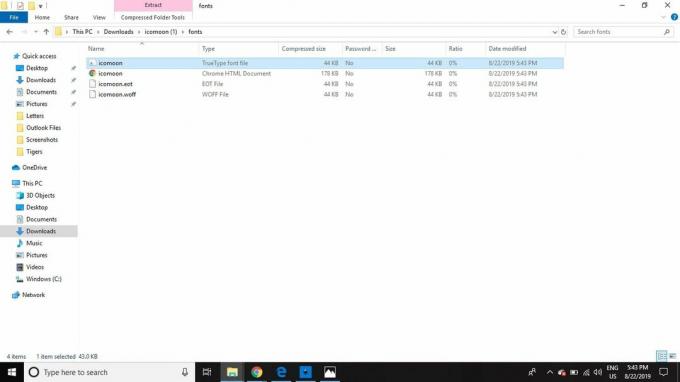
Шта је потребно за креирање прилагођених фонтова
Инксцапе је бесплатни графички програм отвореног кода за Виндовс, Мац и Линук. ИцоМоон је веб локација која вам омогућава да отпремите своју СВГ графика и претворите их у фонтове бесплатно. Инксцапе се мора преузети и инсталирати док ИцоМоон ради у било ком веб прегледачу. Ниједан програм не захтева да наведете своју е-пошту или било које друге личне податке.
Осим софтвера, требат ће вам и фотографија неких нацртана слова. Ако ћете створити свој властити, користите мастило тамне боје и бели папир за јак контраст и фотографишите довршена слова добро осветљење. Такође, покушајте да избегнете све затворене размаке у словима, као што је слово „О“, јер ће они усложнити ствари приликом припреме ваших трагованих слова.
Ако не желите да цртате своја слова, на мрежи можете пронаћи бесплатне слике абецеде. Обавезно укључите све знакове које желите да користите, укључујући велика и мала слова А-З.
Такође можете цртати своја слова директно у Инксцапе-у. Ово би могло добро функционисати ако користите цртање таблета.